
- •« Проектирование средств виброзащиты объектов аэрокосмической техники »
- •Задание
- •На курсовой проект
- •По дисциплине «Основы проектирования
- •И конструирования»
- •Реферат
- •Содержание
- •Введение
- •1 Краткое описание технологии проектирования деталей виброизолятора с применением объемного проектирования компас-график 3d
- •2 Описание технологии проектирования деталей виброизолятора с применением системы объемного проектирования компас – график 3d
- •2.1 Построение фигурной шайбы
- •2.2 Построение болта
- •2.3 Построение троса
- •2.4 Создание сборки
- •3 Расчет проектируемого изделия на прочность и жесткость
- •Заключение
- •Список использованных источников
- •Приложение а
2.4 Создание сборки
1. Создать новую деталь (командой меню «Файл – Создать / Сборка»).
Используя команду меню «Операции – Добавить компонент из файла» или соответствующие кнопки на панели инструментов (
 и
и
 ),
добавить в поле сборки модель болта с
привязкой его к началу координат
(рисунок 17).
),
добавить в поле сборки модель болта с
привязкой его к началу координат
(рисунок 17).
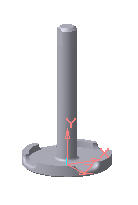
Рисунок 17
Используя команду меню «Операции – Добавить компонент из файла» или соответствующие кнопки на панели инструментов ( и ), добавить в поле сборки модель упругого элемента в любое удобное место (рисунок 18).
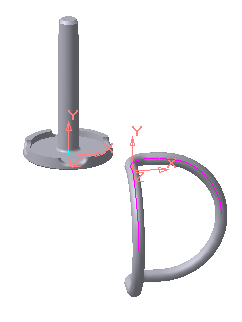
Рисунок 18
Используя команду меню «Операции – Сопряжения компонентов / Сносность» или соответствующие кнопки на панели инструментов (
 и
и
 ),
установить упругий элемент в пазы
шляпки болта (рисунки 19, 20).
),
установить упругий элемент в пазы
шляпки болта (рисунки 19, 20).Выбрать цилиндрический участок на упругом элементе и выбрать соответствующий цилиндрический участок паза на болте.
Завершить команду и выйти из нее .
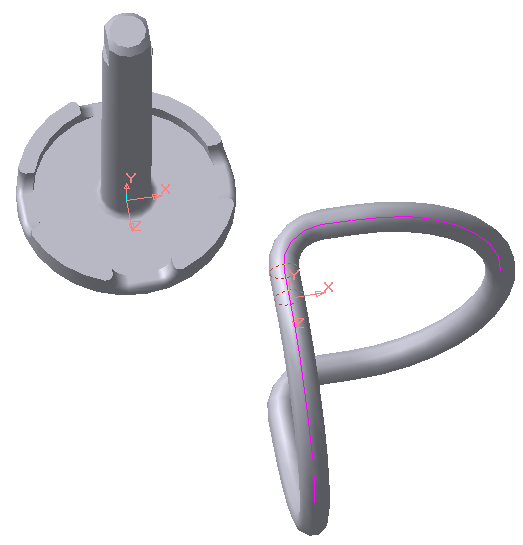
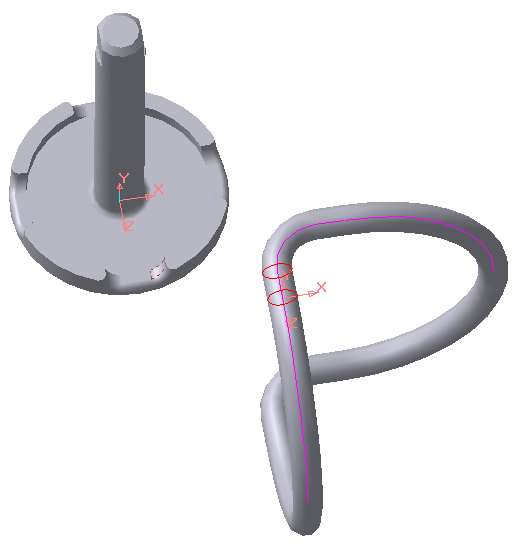
Рисунок 19 Рисунок 20
Аналогичными действиями выбрать второй цилиндрический участок на упругом элементе и выбрать второй соответствующий цилиндрический участок паза на болте (рисунки 21, 22).

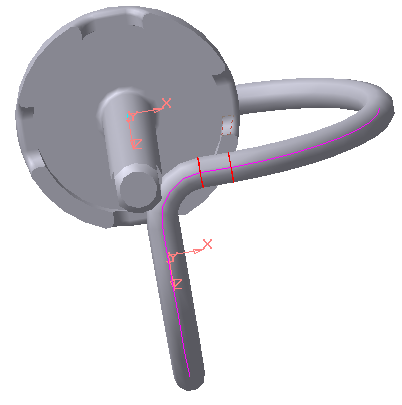
Рисунок 21 Рисунок 22
В конечном итоге должно получиться то, что изображено на рисунке 23
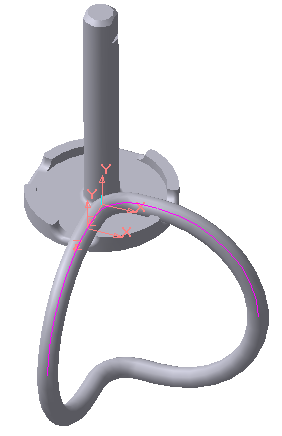
Рисунок 23
В дереве построения раскрыть «(ф) Деталь» (рисунок 24)
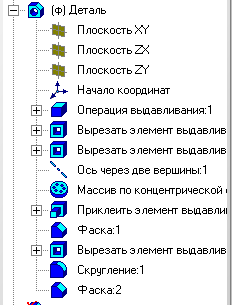
Рисунок 24
Используя команду меню «Операции – Массив компонентов / По концентрической сетке» или соответствующие кнопки на панели инструментов ( и
 ),
размножить упругий элемент по всем
пазам шляпки болта в количестве 4 штук
(рисунки 25, 26).
),
размножить упругий элемент по всем
пазам шляпки болта в количестве 4 штук
(рисунки 25, 26).В панели свойств перейти в закладку «Выбор объектов».
В дереве построения выбрать «(-) Деталь».
В панели свойств перейти в закладку «Параметры» и нажать на кнопку «Ось»
 .
.В дереве построения в «(ф) Деталь» выбрать «Ось через две вершины».
На экране должно появиться следующее (рисунок 25).
Завершить команду и выйти из нее (рисунок 26).
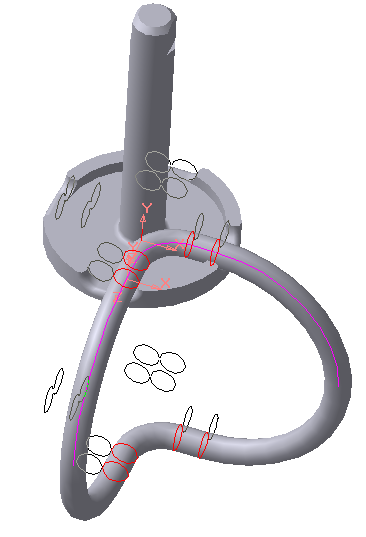
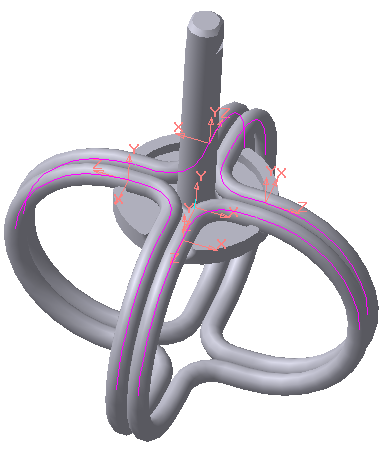
Рисунок 25 Рисунок 26
Используя команду меню «Операции – Добавить компонент из файла» или соответствующие кнопки на панели инструментов ( и ), добавить в поле сборки модель крышки в любое удобное место (рисунок 27).
Используя команду меню «Сервис – Повернуть компонент / Вокруг центральной точки» или соответствующие кнопки на панели инструментов ( и
 ),
повернуть модель крышки так, чтобы она
была готова для установки на болт
(рисунок 28).
),
повернуть модель крышки так, чтобы она
была готова для установки на болт
(рисунок 28).
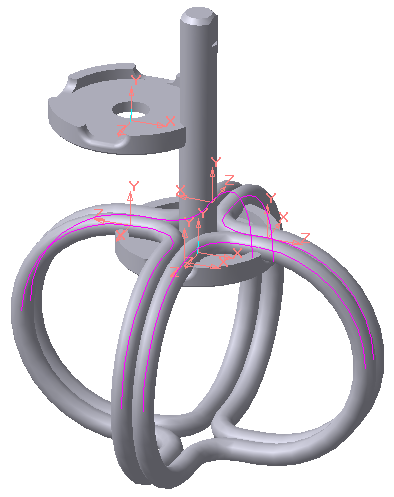
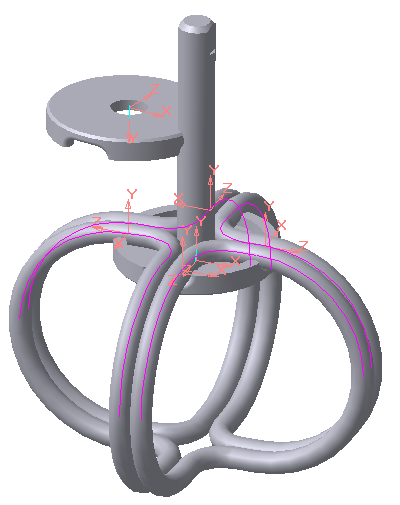
Рисунок 27 Рисунок 28
Используя команду меню «Операции – Сопряжения компонентов / Соосность» или соответствующие кнопки на панели инструментов ( и ), установить крышку на шляпку болта (рисунок 29).
Совместить цилиндрические поверхности соответствующих пазов на крышке и шляпке болта, выбирая их последовательно.
Совместить внешние цилиндрические поверхности крышки и шляпки болта, выбирая их последовательно.
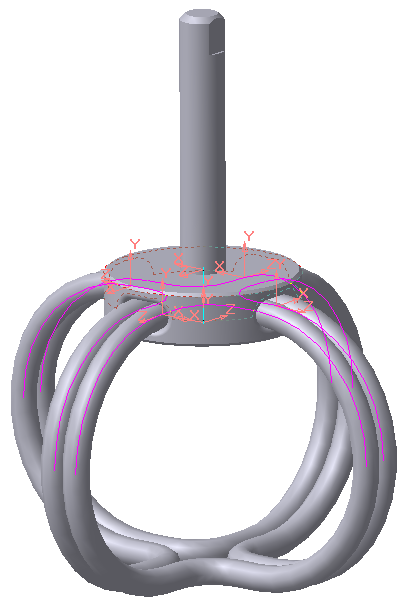
Рисунок 29
Используя команду меню «Сервис – Менеджер библиотек» или соответствующую кнопку на панели инструментов (
 ),
внести в сборку стандартные изделия
«Пружинная шайба».
),
внести в сборку стандартные изделия
«Пружинная шайба».В «Менеджере библиотек» перейти в папку «Машиностроение / Библиотека крепежа / Шайбы / Шайбы пружинные»
Выбрать соответствующий диаметр шайбы (по диаметру болта).
Добавить в поле сборки модель шайбы в любое удобное место (рисунок 30).
Используя команду меню «Операции – Сопряжения компонентов / Соосность» или соответствующие кнопки на панели инструментов ( и ), установить шайбу на резьбовую часть болта, выделяя внутреннюю цилиндрическую поверхность шайбы и наружную цилиндрическую поверхность болта (рисунок 31).
Используя команду меню «Операции – Сопряжения компонентов / Совпадение» или соответствующие кнопки на панели инструментов ( и
 ),
установить шайбу на поверхность крышки,
выделяя нижнюю поверхность шайбы и
верхнюю поверхность крышки (рисунок
32).
),
установить шайбу на поверхность крышки,
выделяя нижнюю поверхность шайбы и
верхнюю поверхность крышки (рисунок
32).
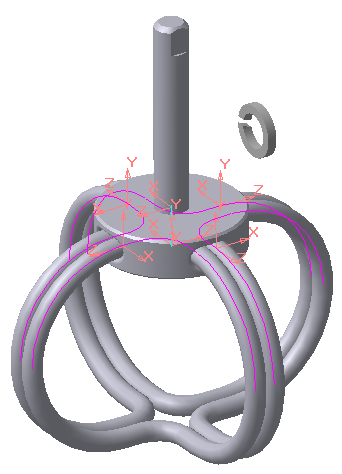
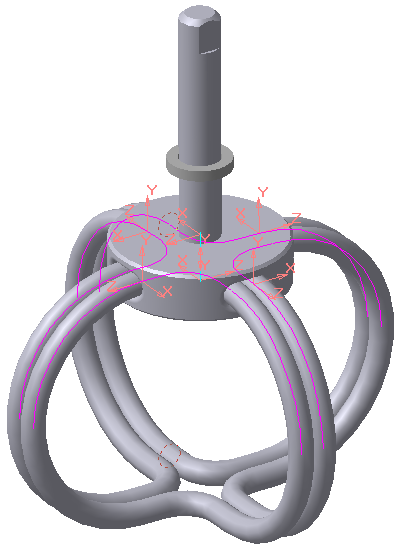
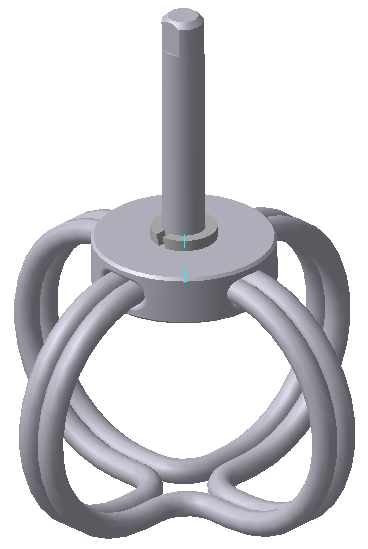
Рисунок 30 Рисунок 31 Рисунок 32
Используя команду меню «Сервис – Менеджер библиотек» или соответствующую кнопку на панели инструментов ( ), внести в сборку стандартное изделие «Гайка».
В «Менеджере библиотек» перейти в папку «Машиностроение / Библиотека крепежа / Гайки / Гайки шестигранные»
Выбрать соответствующий диаметр гайки (по диаметру болта).
Добавить в поле сборки модель гайки в любое удобное место (рисунок 33).
Используя команду меню «Операции – Сопряжения компонентов / Соосность» или соответствующие кнопки на панели инструментов ( и ), установить гайку на резьбовую часть болта, выделяя внутреннюю цилиндрическую поверхность гайки и наружную цилиндрическую поверхность болта (рисунок 34).
Используя команду меню «Операции – Сопряжения компонентов / Совпадение» или соответствующие кнопки на панели инструментов ( и ), установить гайку на поверхность пружинной шайбы, выделяя нижнюю поверхность гайки и верхнюю поверхность пружинной шайбы (рисунок 35).

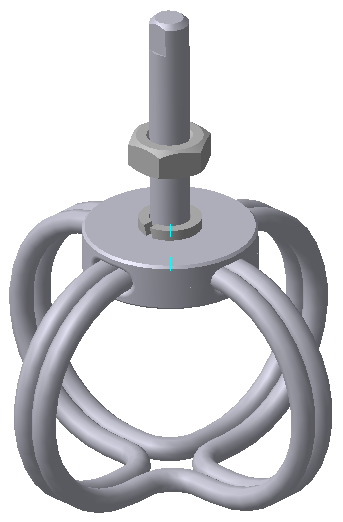
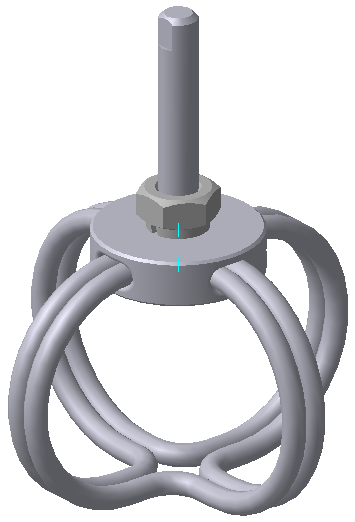
Рисунок 33 Рисунок 34 Рисунок 35
Используя команду меню «Операции – Добавить компонент из файла» или соответствующие кнопки на панели инструментов ( и ), добавить в поле сборки модель болта в любое удобное место (рисунок 36).
Используя команду меню «Сервис – Повернуть компонент / Вокруг центральной точки» или соответствующие кнопки на панели инструментов ( и ), повернуть модель болта так, чтобы она была готова для установки в упругие элементы (рисунок 37).
Используя команду меню «Операции – Сопряжения компонентов / Соосность» или соответствующие кнопки на панели инструментов ( и ), установить один болт соосно с другим, выделяя цилиндрическую поверхности болтов (рисунок 38).
Используя команду меню «Операции – Сопряжения компонентов / Соосность» или соответствующие кнопки на панели инструментов ( и ), вложить болт соответствующими пазами в упругие элементы, выделив сначала цилиндрический участок на упругом элементе, а затем цилиндрический участок соответствующего паза на болте (рисунок 39).
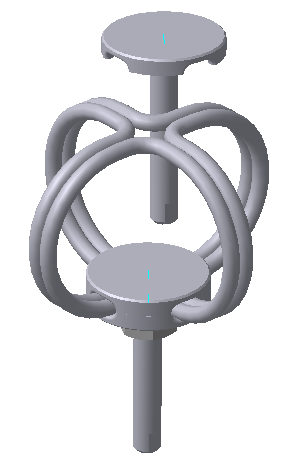
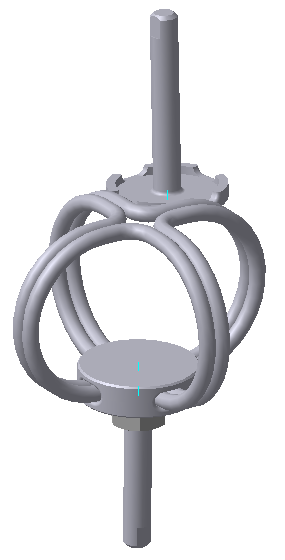
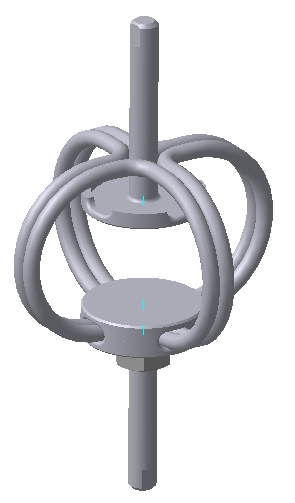
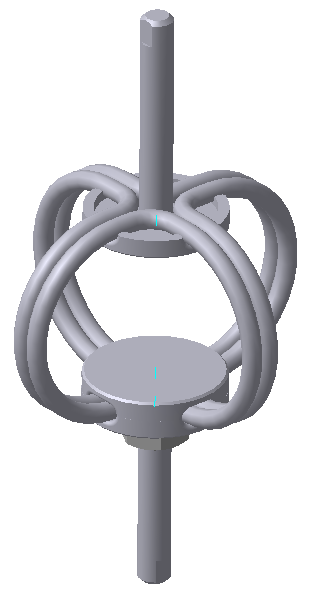
Рисунок 36 Рисунок 37 Рисунок 38 Рисунок 39
Повторить пункты 8-12 для установки крышки, пружинной шайбы и гайки с другой стороны виброизолятора (рисунки 40, 41, 42)
Модель готова.
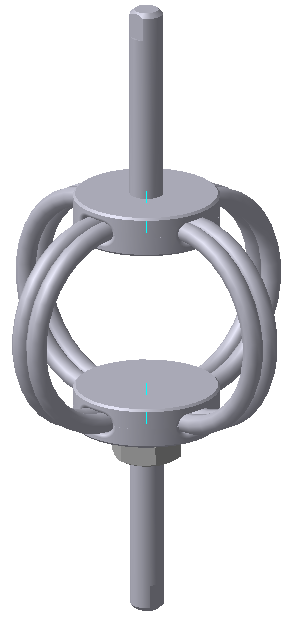
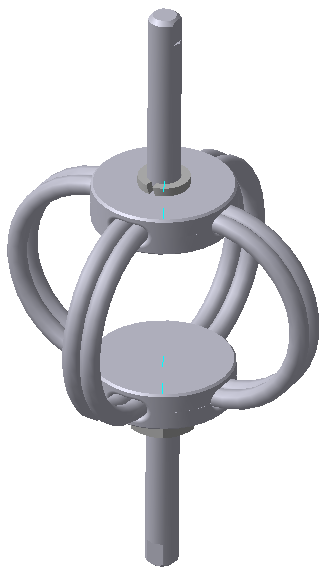
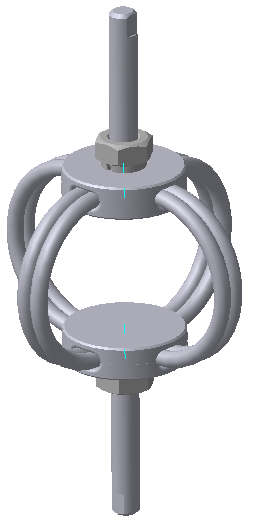
Рисунок 40 Рисунок 41 Рисунок 42
Сохранить модель под именем «Виброизолятор».
